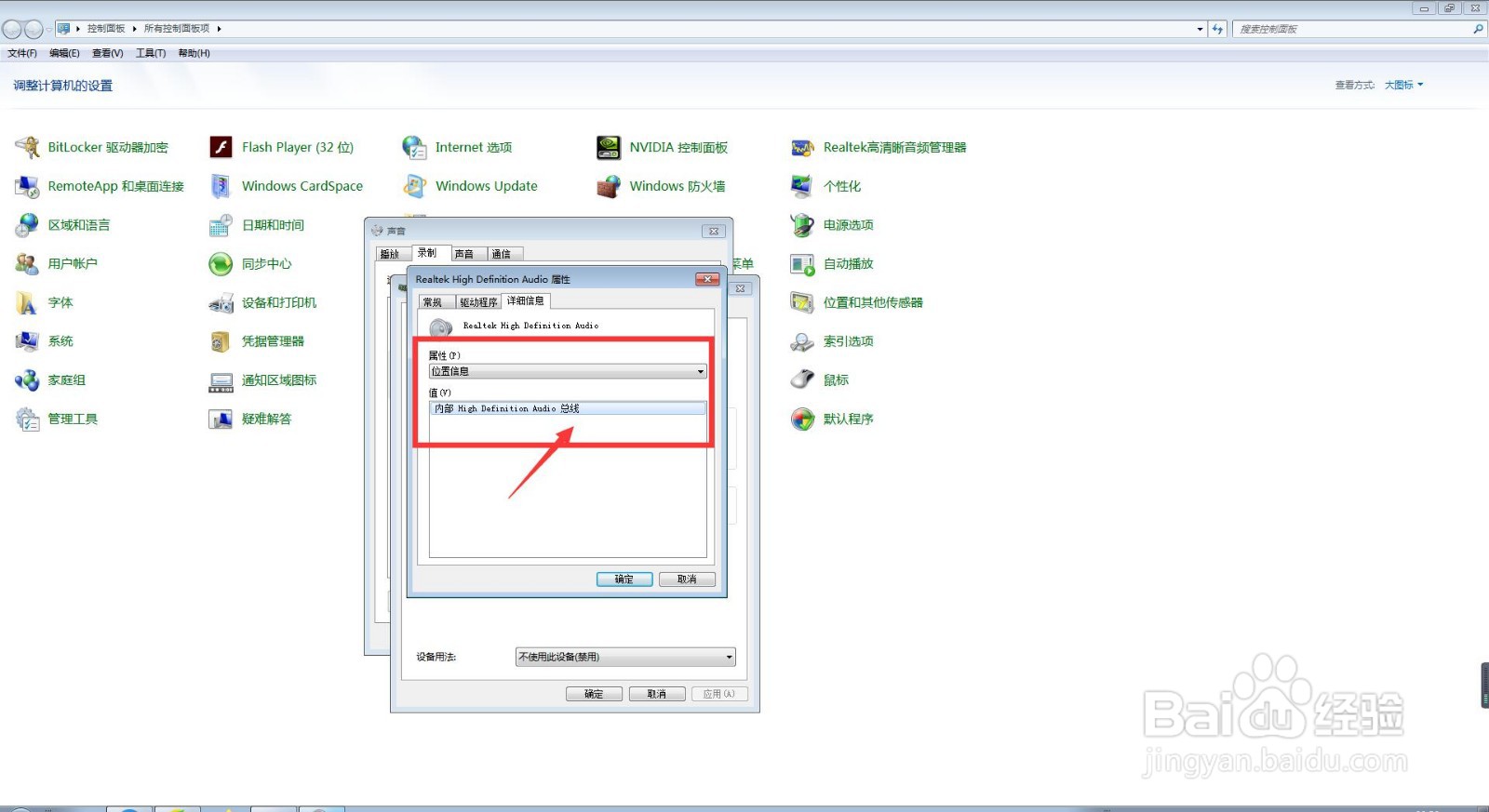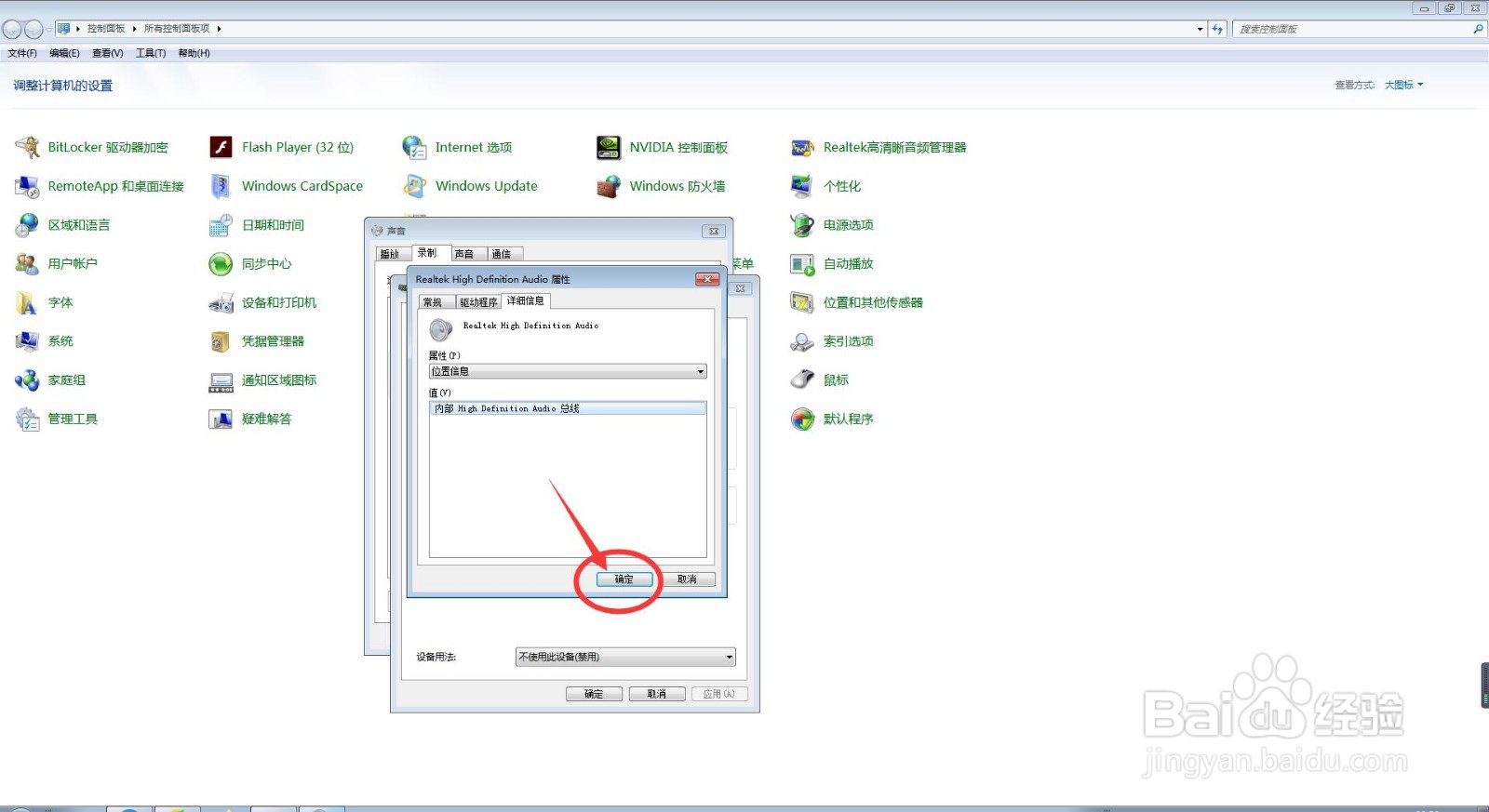1、首先,我们打开电脑,我们点击开始菜单,我们点击【控制面板】,进入控制面板主界面;
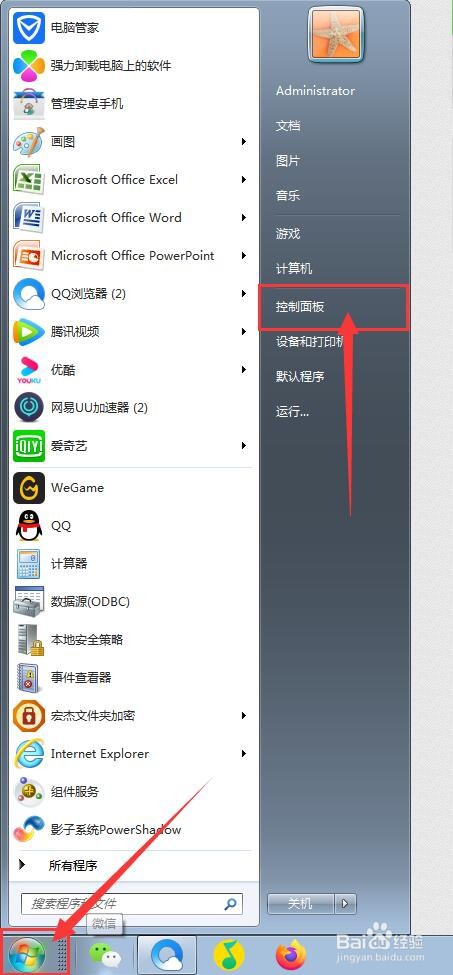
2、然后,接下来,在我们进入控制面板主界面后,我们点击打开【声音】,进入声音设置界面;
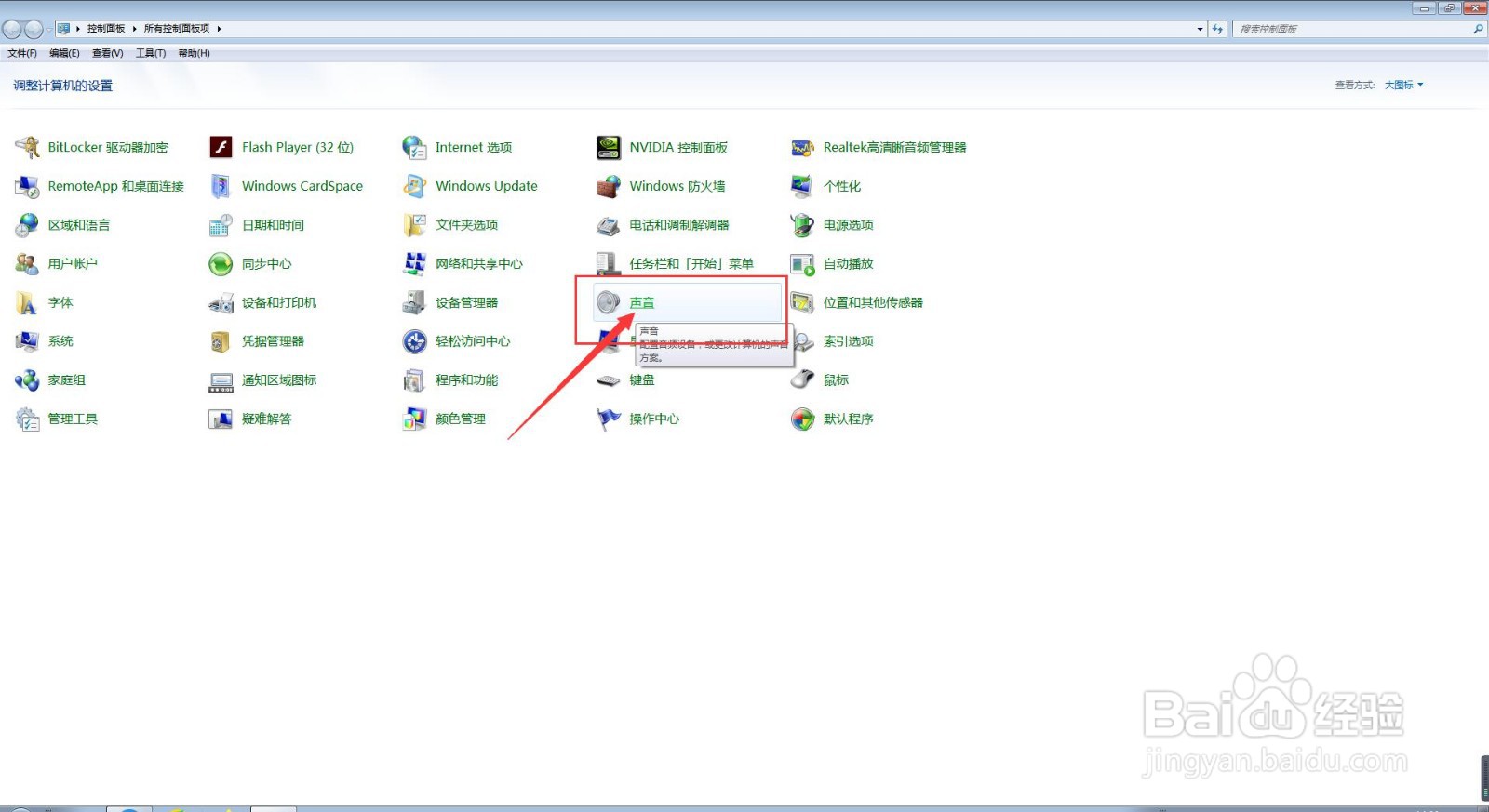

3、然后,在进入进入声音设置界面后,我们点击上方菜单栏中的【录制】选项卡,进入录制选项卡设置界面;
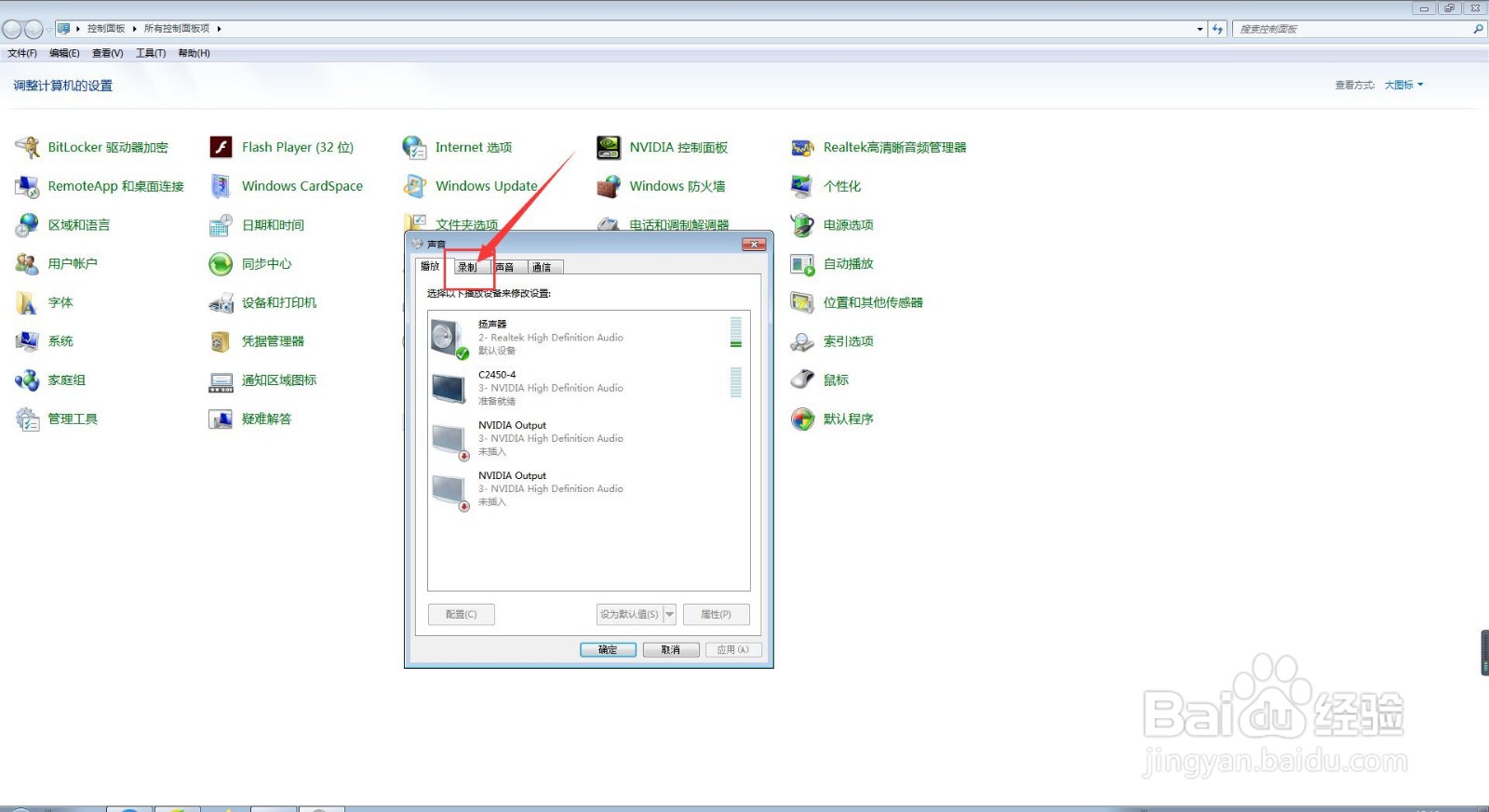
4、接下来,在进入录制选项卡设置界面后,我们首先选择我们所需查询位置信息的立体声混音,并双击将其打开;

5、接下来,在进入到立体声混音的属性设置界面后,我们点击上方菜单栏中的【常规】选项卡
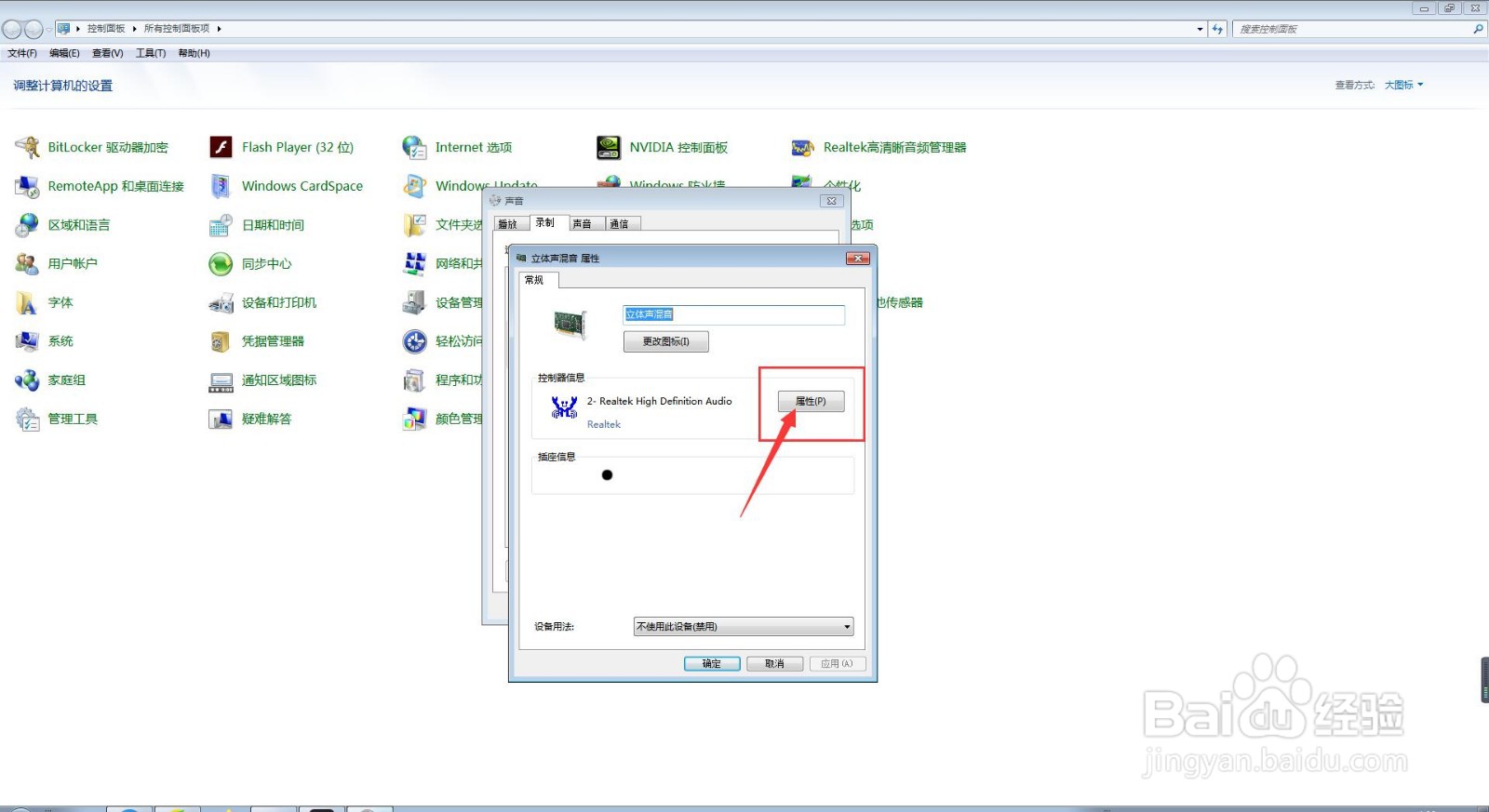
6、其次,在进入到立体声混音的常规属性设置界面,我们点击【属性】按钮,在弹出的界面中,我们点击上方菜单栏中的【详细信息】选项卡;


7、其次,我们点击【属性】旁边的下拉按钮,在下拉菜单栏中选择【位置信息】;

8、最后,我们就能查看到我们的立体声混音的位置信息的详细信息了,此时,我们点击该界面下方的【确定】按钮即可。